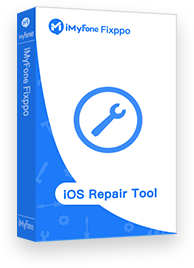Arreglar pantalla iPhone no funciona o no responde con 1 clic, 100% seguro, fácil reparación sin dificultad ni pérdida de datos.

Debido a variados problemas, por ejemplo:
- el iPhone está prendido pero sale pantalla negra
- o la pantalla de iPhone no para de parpadear
- o el iPhone pantalla negra y círculo girando
- el iPhone no enciende está totalmente muerto
De todas formas, no puedes hacer casi nada con el malestado de la pantalla. Esto significa que no puedes apagar el iPhone de manera normal. En los foros online suelen surgir preguntas de este tipo como "cómo apagar iPhone sin pantalla" o "cómo apagar iPhone si no funciona la pantalla", que pueden causarles un verdadero dolor de cabeza a los usuarios del dispositivo estrella de Apple.
Si estás buscando la solución de cómo apagar un iPhone sin tocar la pantalla, o de cómo apagar un iPhone con la pantalla rota, aquí tiene algunas soluciones bastante sencillas, rápidas y también efectivas.
Cómo apagar tu iPhone sin tocar la pantalla (CON el botón de inicio)
En este caso, si tienes problemas con la pantalla pero tu dispositivo aún conserva el botón de Inicio en funcionamiento, deberás seguir estos pasos para apagar un iPhone sin tocar la pantalla:
Paso 1. Debes presionar el botón de activación/reposo (suele ubicarse del lado derecho de tu iPhone) junto con el botón de Inicio.
Paso 2. Mantén presionando los botones durante 10 segundos hasta que la pantalla se ve negra apagado.
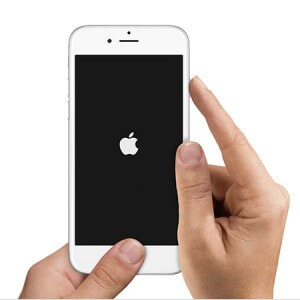
En este caso habrás resuelto el problema para apagar un iPhone sin tocar la pantalla. Pero si también tienes problemas con el botón de Inicio, ¿cómo apagar un iPhone sin tocar la pantalla? Podrías probar con el siguiente método.
Cómo apagar tu iPhone sin tocar la pantalla (SIN el botón de inicio)
También contamos con un método para apagar un iPhone sin tocar la pantalla, y ni utilizar el botón de Inicio, que aplica tanto para los dispositivos más recientes de Apple como para aquellos iPhones en los que este botón haya dejado de funcionar.
En este caso, si quieres apagar iPhone sin táctil tienes que seguir este sencillo procedimiento:
Paso 1. Presiona y luego suelta el botón de subir el volumen del dispositivo (la presión debe ser muy rápida, de menos de un segundo).
Paso 2. Haz lo mismo con el botón de bajar el volumen, es decir oprímelo y suéltalo de inmediato.
Paso 3. Ahora debes presionar el botón de activación/reposo tu iPhone, y mantener la presión hasta que la pantalla se apague, se vuelva a encender y –finalmente- se apague una vez más. Luego de este último suceso (es decir, cuando la pantalla vuelva a apagarse) debes soltar el botón de activación/reposo tu iPhone.
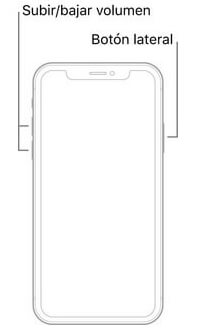
Como puede ver, ambas soluciones sobre cómo apagar iPhone sin táctil son muy sencillos y rápidos de efectuar. En ambos casos obtendrás el mismo resultado: Habrás apagado tu iPhone sin utilizar la pantalla.
Mire este video sobre cómo apagar un iPhone sin tocar la pantalla por detalles:
Arreglar los problemas de la pantalla de tu iPhone y apágalo con normalidad
Si tienes un problema con la pantalla de tu iPhone, que está en perfecto estado pero no responde, o desgraciadamente tu iPhone está totalmente muerto, incluso aunque lo hayas apagado o reiniciado varias veces con cualquiera de los métodos anteriores, todavía no es momento de alterarte. Con la herramienta de reparación iOS iMyFone Fixppo podrás reparar los problemas de la pantalla de tu dispositivo por tu propia cuenta y:
Para corregir los problemas de pantalla de tu iPhone, y para poder apagarlo normalmente, debes seguir estos simples pasos:
Paso 1. Descargar e instala iMyFone Fixppo en tu PC, selecciona el Modo Estándar de reparación.

Paso 2. A continuación, deberás conectar el iPhone a tu computadora vía USB. Si su dispositivo no se puede detectar, Fixppo ayudará a su dispositivo a ingresar al Modo de recuperación.

Paso 3. Una vez que Fixppo detecte tu iPhone, tendrás que descargar la versión del firmware que corresponda. Selecciona la versión y toca Descargar.

Sorpresa⭐: despliegue a disfrutar 20% Dto. al máximo para reparar problemas de iPhone con 1 clic
Paso 4. Cuando la descarga del firmware se haya completado, presiona el botón Iniciar reparación estándar para iniciar la reparación automática del sistema iOS. Por favor recuerda que no debes apagar ni desconectar el dispositivo hasta que este procedimiento finalice por completo.
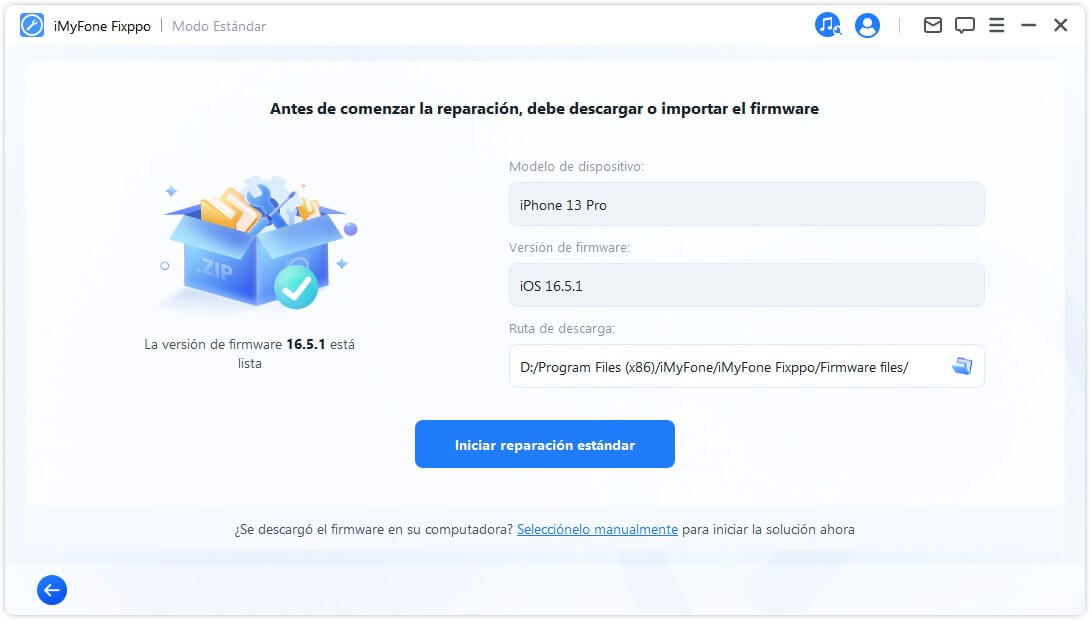
Cuando Fixppo termine de solucionar los problemas con el dispositivo, tu iPhone se reiniciará y el problema con la pantalla de tu iPhone se habrá corregido. Es decir que podrás volver a apagarlo con normalidad.
Conclusión
Como vimos, la cuestión de cómo apagar un iPhone sin tocar la pantalla suele originar muchísimas consultas y búsquedas en la red. Pero afortunadamente, en este artículo vimos que hay algunas soluciones bastante sencillas y rápidas de aplicar.
Si tienes la molestia de apagar iPhone sin pantalla, venga a probar las formas anteriores.Y lo mejor de todo es que, si tienes un problema con un iPhone bloqueado que te impide acceder a la barra deslizante por una problema de iOS, también tienes dispones de una solución muy amigable gracias a iMyFone Fixppo - el software de reparación iPhone: porque este software no solo te sacará del apuro rápidamente, sino que además te permitirá realizar un trabajo de calidad, desde tu propia casa, y ahorrándote mucho dinero.